Windows 10에서 Chrome에 다크 모드를 활성화하는 방법

Google은 이번 주에 Chrome 74를 출시하고 있으며 새로운 어두운 모드를 켤 수있는 간단한 토글 스위치가 포함되어 있지 않지만이 트릭을 사용하여 강제로 어두운 상태로 실행할 수 있습니다.
구글은 이번 주에 Chrome 74가Windows, Mac 및 Linux 사용자를위한 롤아웃. 게으른 로딩 및 기타 개선 사항과 같은 기능이 포함되어 있습니다. 또한 Windows 10 사용자를위한 새로운 다크 모드를 제공합니다. 올해 초 Chrome의 어두운 모드를 조기에 확인하는 방법을 보여주었습니다. 그러나 초기 카나리아 개발이 시작된 이래로 먼 길을 왔습니다.
그러나 회사는 옵션을 제공하지 않습니다간단한 토글 스위치를 사용하여 설정합니다. Google이이 기능을 완전히 사용할 때까지 기다리지 않으려면 Windows 10에서 Chrome 74를 강제로 어두운 모드로 전환 할 수있는 방법이 있습니다.
Chrome에 새로운 다크 모드 사용 74
물론 새로운 다크 모드를 사용하려면Chrome 74 이상을 실행하고 있는지 확인하십시오. 버전을 확인하려면 Chrome을 시작하고 오른쪽 상단 모서리에있는 옵션 (세 개의 점) 버튼을 클릭하십시오. 그런 다음 도움말> Chrome 정보 버전이 표시되거나 수동으로 업데이트 할 수 있습니다.
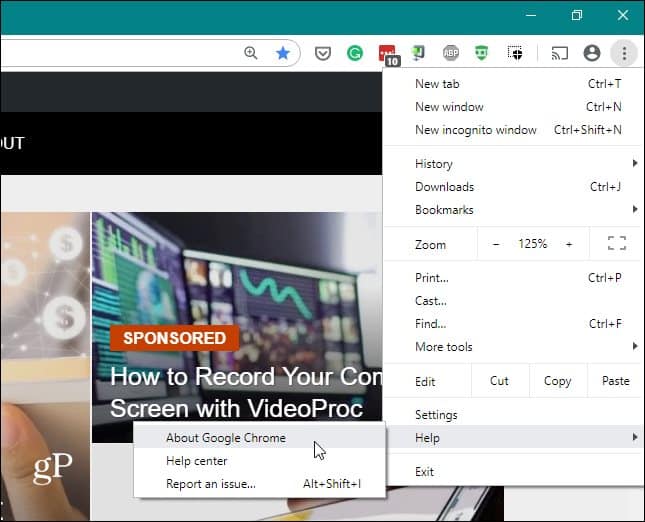
이제 어두운 모드에서 Chrome을 강제 실행하려면 바로 가기를 마우스 오른쪽 버튼으로 클릭하고 메뉴에서 '속성'을 선택하십시오.
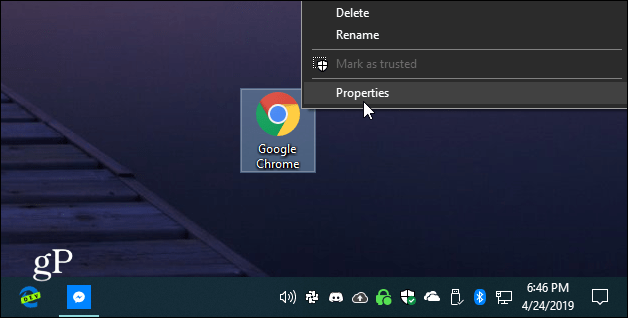
그런 다음 바로 가기 속성 탭 아래의 대상 필드에서 경로 끝에 공백을 추가하고 유형:
--force-dark-mode
대상 필드의 경로는 다음과 같습니다 (Chrome을 다른 위치에 설치하지 않은 경우).
"C:Program Files (x86)GoogleChromeApplicationchrome.exe" --force-dark-mode
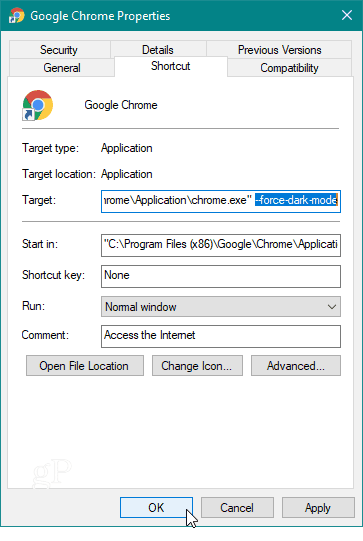
확인을 클릭하고 방금 수정 한 바로 가기를 사용하여 Chrome을 다시 시작하십시오. 그게 다야! 이제 Chrome의 새로운 어두운 모드가 표시됩니다. 아래 예와 같이 보일 것입니다.
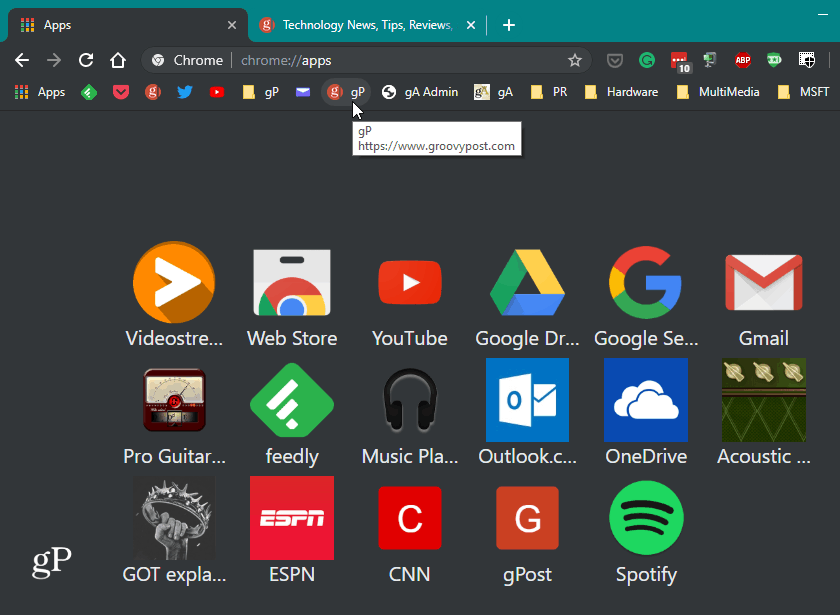
설정 한 Windows 10 개인 설정에 따라 테두리가 다르게 보일 수 있습니다.
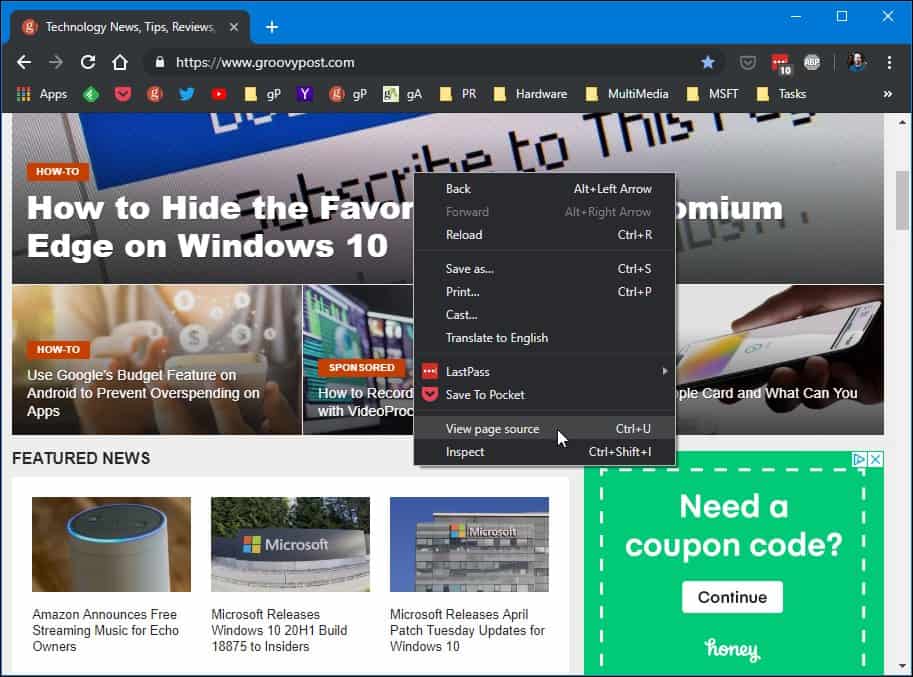
Chrome의 다크 모드가 보이지 않습니까?
표시되지 않으면 목표 바로 가기 속성 창의 명령 필드Chrome을 이미 열어 놓은 경우 먼저 Chrome을 닫아야합니다. 사실, Chrome을 종료하고 작업 관리자를 통해 인스턴스를 실행중인 모든 시스템에서 시스템을 작동시켜야한다는 것을 알았습니다.
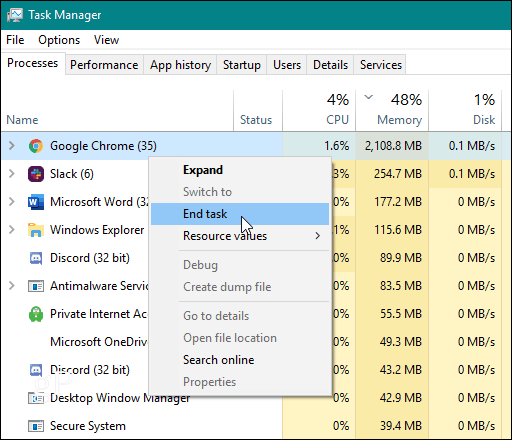
전반적으로 새로운 다크 모드는 기본적으로시크릿 모드이지만 Windows 10의 어두운 테마를 잘 보완하는 것 같습니다. Windows 10에서 밝은 테마를 사용하도록 설정 하더라도이 트릭을 사용하면 Chrome이 여전히 어두운 상태로 시작된다는 점도 주목할 가치가 있습니다.
어두운 테마를 구현하는 것이 증가하고 있습니다소비자 기술의 트렌드. 대부분의 주요 앱 및 운영 체제에는 켤 수있는 어두운 테마 유형이 있습니다. 실제로 구글은 안드로이드에서 다크 모드를 사용하면 휴대 전화의 배터리 수명이 늘어난다고 말한다. 디스플레이의 픽셀이 수행해야하는 작업이 적기 때문입니다.










코멘트를 남겨주세요